win10系统使用完之后都进行关机操作,以减少win10系统的损耗,然而最近有用户在使用win10系统后准备关机时却发现无法正常关机的情况,那么如何解决win10无法正常关机的问题呢?下面就来教大家win10无法正常关机的最佳解决方法。
推荐下载:win10纯净版32位下载
具体方法:
1、关闭快速启动选项。快速启动加速了开机速度,但是严重影响了关机速度,我们动手将它关掉;
首先在桌面按WIN+I快捷键打开设置窗口,点击系统;
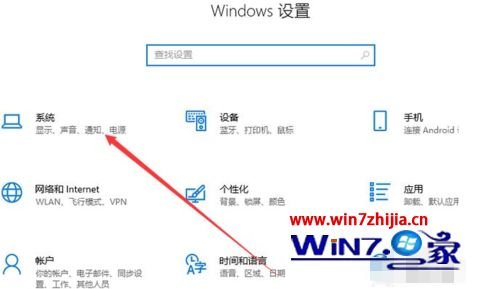
2、选择左侧的电源和睡眠后并点击其它电源设置;
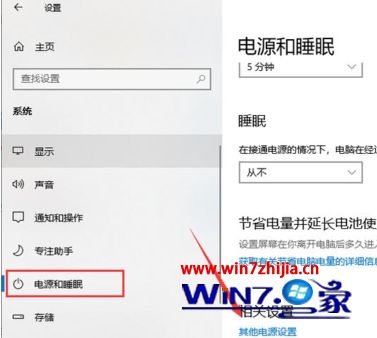
3、单击“选择电源按钮的功能”;
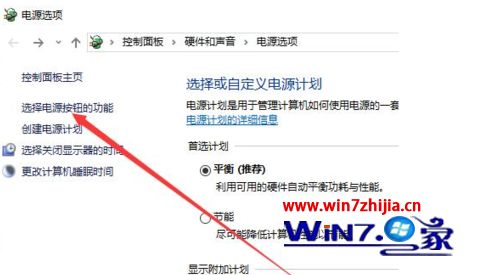
4、打开系统设置窗口并单击‘’以更改当前不可用的设置”;
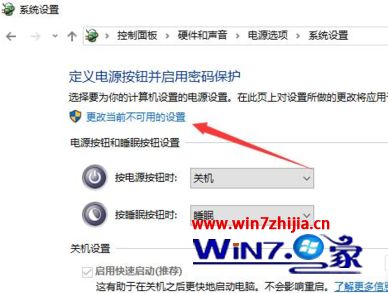
5、取消“启用快速启动(推荐)”,然后单击“保存修改”,尝试关机。
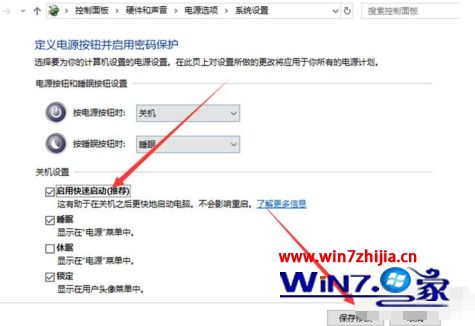
上述就是解决win10系统无法正常关机的具体操作流程了,希望能够帮助到大家。